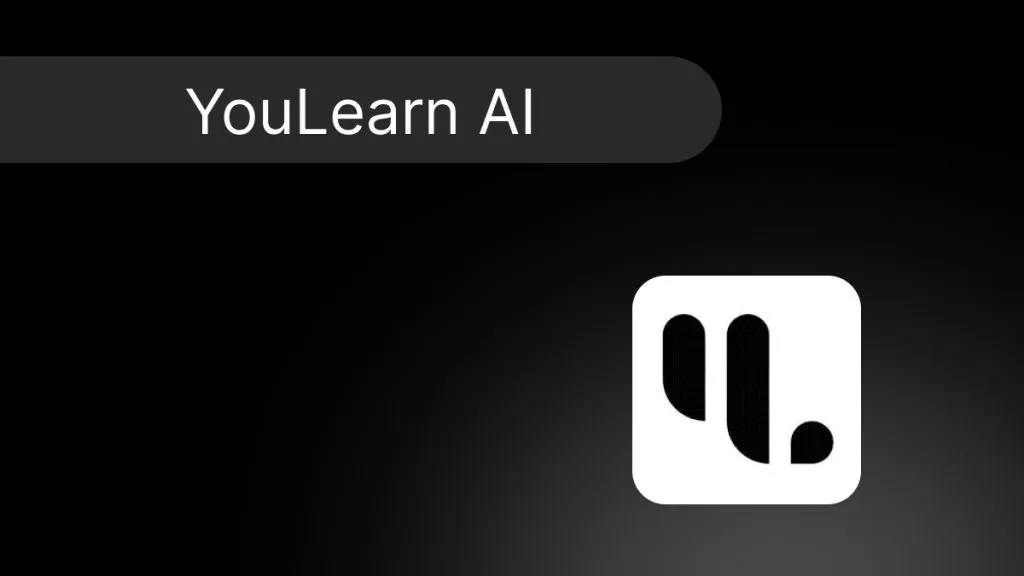PowerPoint é a forma mais popular e conveniente de criar apresentações e apresentar o conteúdo de forma ordenada. No entanto, às vezes o tópico da apresentação exige a extração do conteúdo do documento Word para fazer uma apresentação mais engenhosa.
Como alternativa, você pode apresentar todo o seu documento do Word como um arquivo PPT. Portanto, em vez de digitar todo o conteúdo do documento do Word do zero no PowerPoint, você pode converter Word em PPT e realizar o trabalho facilmente. Portanto, este artigo explora todas as melhores maneiras que você pode usar para converter o formato DOCX para PPT. Vamos direto ao assunto!
Método 1. Melhor Maneira de Converter Word em PowerPoint Usando UPDF
A melhor e mais recomendada maneira de converter o formato Word para PPT e preservar o layout, a fonte e outros elementos é usar o formato PDF. Nesta abordagem, você pode primeiro converter Word em PDF e depois PDF em PPT. Dessa forma, você pode converter convenientemente o documento do Word em PowerPoint PPT com todos os detalhes do documento intactos. Parece difícil de fazer? É aqui que o UPDF entra em ação.
O UPDF é uma poderosa ferramenta de edição e conversão de PDF, conhecida por suas funcionalidades ricas e fáceis de usar. O UPDF fornece uma maneira poderosa e super-rápida de converter vários PDFs em PPT ou qualquer outro formato, como Word, Excel, imagem, texto, etc. Ele ainda permite a conversão de páginas PDF seletivas no formato de destino.
Instruções para Converter Word em PPT
Siga as etapas abaixo para converter Word em PPT usando o formato PDF com UPDF:
- Baixe e inicie o UPDF no seu computador. Você pode clicar no botão de download abaixo para baixá-lo diretamente.
Windows • macOS • iOS • Android Seguro 100%
- Comece convertendo o documento do Word em PDF. Para fazer isso, arraste o arquivo Word para a interface principal do UPDF. Ou você pode clicar no botão "Arquivo > Criar > PDF do Powerpoint (.pptx)".
- O PDF convertido será aberto automaticamente em UPDF. Clique no botão "Exportar PDF" opção na barra lateral direita.
- Selecione "PowerPoint (.pptx)" como o formato de arquivo a ser exportado.
- Nas janelas pop-up, personalize as configurações conforme desejar e clique no botão "Exportar".

É isso! Portanto, alguns cliques simples com UPDF permitem converter de maneira fácil e precisa o formato de arquivo Word para PPT.
Apresentar PDF Sem Converter
O UPDF também pode apresentar PDF diretamente como uma apresentação e você não precisa convertê-lo para PPT. A apresentação de slides do UPDF traz um deleite visual com efeitos de transição dinâmicos, como fade, slide ou zoom entre páginas. Ele permite que os usuários coloquem um ponteiro laser diretamente nos slides para destacar pontos importantes, enfatizar detalhes e direcionar a atenção do público com precisão.

Outros Recursos Principais do UPDF
Além da conversão, o UPDF também oferece vários outros recursos de edição e personalização de PDF. Portanto, alguns dos outros recursos principais do UPDF são os seguintes:
- Editar PDF: O UPDF oferece diversas ferramentas para edição de PDFs e permite aos usuários alterar texto, adicionar ou remover imagens e adicionar links da web sem esforço. Além disso, você pode alterar a cor, o tamanho e o estilo do texto para atender aos requisitos específicos do documento.
- Anotar PDF: Os usuários podem incluir comentários, destacar texto, desenhar formas e criar anotações para melhorar a colaboração e a comunicação. Este recurso do UPDF é especialmente útil para revisar e compartilhar comentários sobre documentos PDF.
- Converter PDF: Simplifica a conversão de PDFs de e para diferentes formatos, como Word, Excel, PowerPoint, RTF, BMP, GIF ou imagens. Além disso, você pode garantir a integridade dos documentos durante as conversões e facilitar a colaboração e a compatibilidade entre diversas plataformas.
- Proteção por Senha: Priorizando a segurança, a ferramenta permite que os usuários adicionem proteção por senha aos PDFs. Isto restringe o acesso e garante que apenas pessoas autorizadas possam visualizar ou modificar o documento. Além disso, esse recurso ajuda a manter a confidencialidade de informações confidenciais.
- Tecnologia OCR: O software incorpora tecnologia de reconhecimento óptico de caracteres para permitir a conversão de documentos ou imagens digitalizados em texto editável e pesquisável. Dessa forma, você pode melhorar a acessibilidade do conteúdo e trabalhar com texto não editável em documentos digitalizados.
- UPDF AI: Utilizando algoritmos avançados, mantém as interações do conteúdo com os usuários. Além disso, os usuários podem obter resumos de detalhes complexos, explicações de termos complexos e traduções de documentos disponíveis em diferentes idiomas.
Resumindo, UPDF é uma ferramenta de edição e conversão de PDF abrangente e rica em recursos. Porque não baixar e experimentar e ver como é ótimo.
Windows • macOS • iOS • Android Seguro 100%
O UPDF também possui muitos recursos que não podem ser listados completamente aqui. Você pode assistir ao vídeo abaixo para uma visão abrangente.
Método 2. Converter Word para PowerPoint usando Microsoft PowerPoint
O Microsoft PowerPoint também permite converter DOC em PPT diretamente durante a criação da apresentação. Siga as etapas abaixo para converter Word em PPT usando o Microsoft PowerPoint:
- Inicie o aplicativo PowerPoint em seu computador e abra uma apresentação nova ou existente para inserir um arquivo Word nela.
- Clique no botão "Inserir" na barra de ferramentas e clique na guia "Objeto" opção.
- Selecione "Criar do arquivo" e clique em "Navegar" para localizar e abrir o documento do Word.

- Assim que o documento do Word aparecer no slide, você poderá ajustar suas dimensões conforme desejar.
Dessa forma, você pode converter Word em PPT diretamente do PowerPoint.
Método 3. Transformar Word em PowerPoint usando Microsoft Word
Além do PowerPoint, você também pode usar o Microsoft Word para criar um arquivo PPT. Para isso, você deve fazer alguma formatação em seu documento Word usando a opção "Título". estilo, pois ajudará a criar slides separados para cada título principal. Por exemplo, "Título 1" será exibido como título do slide, enquanto "Título 2" será exibido como o conteúdo do slide. Siga as etapas abaixo para converter Word em PPT usando o Microsoft Word:
- Abra o documento do Word que deseja converter.
- Destaque o conteúdo que deseja usar como título do slide. Da seção "Casa" guia, selecione "Título 1" na seção "Estilos" seção. Da mesma forma, destaque o conteúdo que deseja usar como conteúdo do slide e selecione "Título 2" por isso.

- Continue a etapa acima até definir todos os slides. títulos e conteúdo. Uma vez feito isso, salve o arquivo.
- Abra o PowerPoint e abra uma nova apresentação. Na seção "Casa" guia, clique em Novo slide > Deslize do esboço.

- Selecione o arquivo Word personalizado que você acabou de criar. Assim que o arquivo for aberto no PowerPoint, você verá cada slide apresentando cada título e conteúdo.
Dessa forma, você pode converter Word em PPT de forma mais organizada.
Método 4. Transformar Word em PPT Online
Além dos métodos baseados em desktop acima, você também pode fazer a conversão usando ferramentas online. Se você apenas "converter Word em PPT" no Google, terá muitas opções. A maioria deles fornece uma interface simples baseada em cliques para fazer upload, converter e baixar o arquivo. Abaixo estão as etapas gerais sobre como converter Word para PPT online com Onlie2PDF:
- Escolha um dos serviços online de conversão de Word para PPT de sua preferência.
- Clique no botão "Selecionar arquivos" botão para fazer upload do arquivo Word.
- Clique no botão "Converter" botão para iniciar a conversão de Word para PPT.
- Assim que a conversão for concluída, clique no botão "Baixar" botão para baixar o arquivo PPT convertido para o seu computador.

Dessa forma, você pode usar qualquer um dos serviços online para converter o arquivo Word em PowerPoint. No entanto, você deve lembrar que existe um tamanho máximo de arquivo e um limite de uso diário para esses serviços online gratuitos. Você também precisa de uma boa conexão com a Internet para fazer upload e download de arquivos. Além disso, a conversão online também aumenta o risco de roubo online.
Qual é o Melhor Método para Converter Word em PPT
À medida que cresce a necessidade de um manuseio versátil de documentos, a seleção do melhor método para converter arquivos do Word em apresentações do PowerPoint torna-se essencial. Compararemos quatro métodos importantes: UPDF, Microsoft PowerPoint, Microsoft Word e plataformas de conversão online. Os usuários podem fazer escolhas informadas e personalizadas de acordo com seus requisitos específicos, avaliando as principais métricas mencionadas abaixo.
| Métricas | UPDF | PowerPoint | Microsoft Word | Conversão On-line |
| Converter Word em PPT | ||||
| Conversão de OCR | ||||
| Integração de IA | ||||
| Preservar Formatação | ||||
| Processamento Rápido | ||||
| Fácil de Usar | ||||
| Liberdade na Internet | ||||
| Seguro de Usar |
Através deste gráfico de comparação detalhado, chegamos à conclusão de que o UPDF serve como o melhor conversor de Word para PPT. Este software oferece recursos versáteis e opções aprimoradas de personalização e mantém a integridade do arquivo. Vamos discutir as vantagens adicionais do UPDF para identificar a abordagem ideal para software de gerenciamento de documentos.
- O UPDF se preocupa com seus usuários e faz questão de atendê-los prontamente. Se você enfrentar problemas ou tiver dúvidas sobre como usar o UPDF, a equipe de suporte estará pronta para ajudar.
- A ferramenta é atualizada regularmente com novos recursos, corrige problemas e se mantém atualizada com as tecnologias mais recentes. Os usuários sempre têm acesso aos melhores e mais recentes recursos que tornam sua experiência ainda melhor.
- Não custa muito dinheiro, mas ainda oferece muitos recursos úteis para trabalhar com PDFs. Isso o torna uma excelente escolha para pessoas e empresas que desejam uma ferramenta poderosa sem gastar muito. Atualize agora.
- Com o UPDF, você pode usá-lo em diferentes dispositivos simultaneamente. Portanto, esteja você em um computador, tablet ou telefone, você pode alternar entre eles rapidamente e trabalhar em diferentes dispositivos ou precisar se movimentar.
Recomendamos fortemente que você baixe o UPDF e obtenha todos os recursos necessários. Clique no botão Download grátis abaixo para aproveitar uma ferramenta confiável e valiosa projetada para indivíduos e empresas.
Windows • macOS • iOS • Android Seguro 100%
Por que Você Precisa Converter Word para PPT
A conversão de Word para PowerPoint é valiosa para transformar conteúdo focado em texto em apresentações visualmente atraentes. Ele maximiza o potencial dos recursos de design do PowerPoint e garante comunicação e envolvimento eficazes durante as apresentações, seja para fins comerciais, educacionais ou colaborativos. Aqui estão alguns motivos comuns para converter Word em PPT, dependendo de suas necessidades específicas e tipo de conteúdo:
- Aprimoramento de Recursos Visuais em Apresentações: Embora o Word seja personalizado para conteúdo baseado em texto, o PowerPoint se concentra em recursos visuais. A conversão de Word para PPT aumenta o apelo visual ao incorporar slides, imagens e gráficos, criando uma experiência mais envolvente.
- Elaboração de Apresentações Profissionais: O PowerPoint é amplamente utilizado para apresentações profissionais com slides estruturados e layouts dinâmicos. Se você converter de Word para PPT, poderá utilizar os recursos do PowerPoint para reuniões de negócios, conferências ou fins educacionais bem-organizados e visualmente atraentes.
- Usando Elementos de Design do PowerPoint: O PPT fornece elementos de design como temas, animações e transições. A conversão para PPT permite a utilização desses recursos e aprimora a experiência geral de apresentação com elementos de design sofisticados e impactantes.
- Simplificando a Entrega de Conteúdo: Ao apresentar conteúdo para um público, a conversão de Word para PowerPoint oferece um formato estruturado. Os slides dividem as informações em seções gerenciáveis e ajudam a compreensão do público durante reuniões de negócios, palestras ou apresentações.
- Garantindo Consistência Entre Plataformas: A conversão para PPT garante formatação e layout consistentes ao compartilhar conteúdo em diferentes plataformas ou com indivíduos que usam vários softwares. Isso é crucial para esforços colaborativos ou quando as expectativas do público exigem uma formatação específica.
Por Fim
O Microsoft Word é sem dúvida a principal ferramenta de documentação, enquanto o Microsoft PowerPoint é a principal ferramenta de apresentação. Mas às vezes é necessário preencher a lacuna entre os dois. Portanto, este artigo abordou um desses aspectos, ou seja, a conversão de Word em PPT, e apresentou várias maneiras que você pode usar para converter Word em PPT.
No entanto, se você quiser escolher um método, o UPDF parece ser o melhor. Sua interface intuitiva, conversão rápida e capacidade de reter todo o layout e elementos do conteúdo fazem dele a melhor ferramenta para fazer a conversão com eficiência. Baixe UPDF para converter Word em PPT sem esforço.
Windows • macOS • iOS • Android Seguro 100%
 UPDF
UPDF
 UPDF para Windows
UPDF para Windows UPDF para Mac
UPDF para Mac UPDF para iPhone/iPad
UPDF para iPhone/iPad UPDF para Android
UPDF para Android UPDF AI Online
UPDF AI Online UPDF Sign
UPDF Sign Ler PDF
Ler PDF Anotar PDF
Anotar PDF Editar PDF
Editar PDF Converter PDF
Converter PDF Criar PDF
Criar PDF Compactar PDF
Compactar PDF Organizar PDF
Organizar PDF Mesclar PDF
Mesclar PDF Dividir PDF
Dividir PDF Cortar PDF
Cortar PDF Excluir páginas PDF
Excluir páginas PDF Girar PDF
Girar PDF Assinar PDF
Assinar PDF Formulário PDF
Formulário PDF Compare PDFs
Compare PDFs Proteger PDF
Proteger PDF Imprimir PDF
Imprimir PDF Processo em Lote
Processo em Lote OCR
OCR UPDF Cloud
UPDF Cloud Sobre o UPDF AI
Sobre o UPDF AI Soluções UPDF AI
Soluções UPDF AI Perguntas Frequentes
Perguntas Frequentes Resumir PDF
Resumir PDF Traduzir PDF
Traduzir PDF Explicar o PDF
Explicar o PDF Converse com o PDF
Converse com o PDF Converse com a imagem
Converse com a imagem PDF para Mapa Mental
PDF para Mapa Mental Converse com IA
Converse com IA Guia do Usuário
Guia do Usuário Especificações Técnicas
Especificações Técnicas Atualizações
Atualizações Perguntas Frequentes
Perguntas Frequentes Truques do UPDF
Truques do UPDF Blog
Blog Redação
Redação Avaliações do UPDF
Avaliações do UPDF Centro de Download
Centro de Download Contate-nos
Contate-nos